- このマニュアルについて
- Cisco IP Phone の概要
- Cisco IP Phone をネットワー クに設置するための準備
- Cisco IP Phone のセットアップ
- Cisco IP Phone のネットワー ク設定値の設定
- 機能、テンプレート、サービス、 およびユーザの設定
- Cisco IP Phone でのモデル情 報、ステータス、統計、および セキュリティ情報の表示
- Cisco IP Phone のリモート モニタ
- Cisco IP Phone のトラブル シューティング
- Web サイトを使用したユーザ への情報 提供
- 各言語ユーザのサポート
- Cisco IP Phone のファーム ウェア の更新
- コンソール アクセス
- 技術 仕様
- 索引
Cisco IP Phone 7960G/7940G アドミニストレーション ガイド Cisco CallManager Release 4.1
偏向のない言語
この製品のマニュアルセットは、偏向のない言語を使用するように配慮されています。このマニュアルセットでの偏向のない言語とは、年齢、障害、性別、人種的アイデンティティ、民族的アイデンティティ、性的指向、社会経済的地位、およびインターセクショナリティに基づく差別を意味しない言語として定義されています。製品ソフトウェアのユーザーインターフェイスにハードコードされている言語、RFP のドキュメントに基づいて使用されている言語、または参照されているサードパーティ製品で使用されている言語によりドキュメントに例外が存在する場合があります。シスコのインクルーシブランゲージに対する取り組みの詳細は、こちらをご覧ください。
翻訳について
このドキュメントは、米国シスコ発行ドキュメントの参考和訳です。リンク情報につきましては、日本語版掲載時点で、英語版にアップデートがあり、リンク先のページが移動/変更されている場合がありますことをご了承ください。あくまでも参考和訳となりますので、正式な内容については米国サイトのドキュメントを参照ください。
- Updated:
- 2017年6月4日
章のタイトル: Cisco IP Phone のセットアップ
Cisco IP Phone のセットアップ
この章は、次の項で構成されています。これらの項で説明されている内容は、IP テレフォニー ネットワークに Cisco IP Phone を設置する際に役立ちます。
•![]() 「始める前に」
「始める前に」
•![]() 「Cisco IP Phone へのセキュリティの設定」
「Cisco IP Phone へのセキュリティの設定」

(注) Cisco IP Phone を設置する際には、ネットワークに電話機を設定する方法について、事前にいくつかの重要な決定をしておく必要があります。設置方法を決定することによって、電話機を安全に設置し、その機能を検証することができます。詳細については、「Cisco IP Phone をネットワークに設置するための準備」を参照してください。
始める前に
Cisco IP Phone を設置する前に、次の項で要件を確認してください。
•![]() 「受話器」
「受話器」
•![]() 「ヘッドセット」
「ヘッドセット」
ネットワーク要件
Cisco IP Phone がネットワーク内で Cisco IP Phone エンドポイントとして正常に機能するためには、ネットワークが次の要件を満たしている必要があります。
–![]() Voice over IP(VoIP)が Cisco ルータとゲートウェイ上に設定されていること
Voice over IP(VoIP)が Cisco ルータとゲートウェイ上に設定されていること
–![]() Cisco CallManager リリース 4.0 以降がネットワーク内にインストールされ、コール処理を行うように設定されていること
Cisco CallManager リリース 4.0 以降がネットワーク内にインストールされ、コール処理を行うように設定されていること
•![]() IP ネットワークが DHCP をサポートしているか、または IP アドレス、ゲートウェイ、およびサブネット マスクの手動割り当てをサポートしていること
IP ネットワークが DHCP をサポートしているか、または IP アドレス、ゲートウェイ、およびサブネット マスクの手動割り当てをサポートしていること
Cisco CallManager の設定
Cisco IP Phone には、コール処理を行う Cisco CallManager が必要です。Cisco CallManager が電話機を管理し、コールを正しくルート指定して処理するように、適切に設定されていることを確認するには、『 Cisco CallManager アドミニストレーション ガイド 』または Cisco CallManager アプリケーションのコンテキスト ヘルプを参照してください。
自動登録を使用する場合は、Cisco IP Phone をネットワークに接続する前に、自動登録機能が Cisco CallManager で有効になっていて、正しく設定されていることを確認します。詳細については、「Cisco CallManager データベースへの電話機の追加」を参照してください。
テレフォニー機能を設定して Cisco IP Phone に割り当てるには、Cisco CallManager を使用する必要があります。詳細については、「Cisco CallManager を使用したテレフォニー機能の設定」を参照してください。
Cisco CallManager では、ユーザをデータベースに追加し、特定の電話機に関連付けることができます。この処理によって、ユーザは Web ページにアクセスできるようになり、コール転送、短縮ダイヤル、ボイス メッセージ システムのオプションなど、電話機の項目を設定することができます。詳細については、「Cisco CallManager へのユーザの追加」を参照してください。
ネットワーク ポートとアクセス ポート
Cisco IP Phone 7960G/7940G モデルの背面に、2 つの RJ-45 ポートがあります。一方のポートには 10/100 SW、もう一方のポートには 10/100 PC というラベルが付いています。各ポートは、10/100 Mbps 半二重または全二重による外部デバイスへの接続をサポートしています。10 Mbps 接続では、カテゴリ 3 または 5 のどちらのケーブルも使用できますが、100 Mbps 接続では、カテゴリ 5 のケーブルを使用する必要があります。衝突を避けるために、ネットワーク ポートとアクセス ポートの両方に対して全二重モードを使用してください。
10/100 SW ポートは、電話機をネットワークに接続するために使用します。このポートにはストレート ケーブルを使用する必要があります。電話機は、この接続を介して、Cisco Catalyst スイッチからインライン電力を得ることもできます。詳細については、「Cisco IP Phone への電力の供給」を参照してください。
10/100 PC ポートは、コンピュータなどのネットワーク デバイスを電話機に接続するために使用します。このポートにはストレート ケーブルを使用する必要があります。
受話器
Cisco IP Phone には、専用の受話器が付属しています。この受話器には、着信コールとボイス メッセージの受信を知らせるライトが付いています。
ヘッドセット
シスコシステムズでは、Cisco IP Phone で使用する一部のサードパーティ製ヘッドセットに対して内部テストを実施していますが、ヘッドセットや受話器のベンダーの製品については認定もサポートもしていません。 Cisco IP Phone が展開されている場所に固有の環境とハードウェアの違いがあるため、すべての環境で最適な単一の「ベスト」ソリューションは存在しません。 お客様のネットワークに多数の装置を展開する前に、お客様の環境で最も効果を発揮するヘッドセットをテストすることをお勧めします。
場合によっては、各種ヘッドセットのメカニズムや電子部品が原因で、リモートの通話相手が Cisco IP Phone ユーザに話しかけると、自分の声のエコーが聞こえることがあります。
シスコでは、不要な Radio Frequency(RF; 無線周波数)信号および Audio Frequency(AF; 可聴周波数)信号が遮蔽された高品質の外部デバイス(ヘッドセットなど)の使用を推奨しています。これらのデバイスの品質や他のデバイス(携帯電話、双方向ラジオなど)との間隔によっては、雑音が入ることもあります。詳細については、「Cisco IP Phone での外部デバイスの使用」を参照してください。
一部のヘッドセットが Cisco IP Phone での使用に適さないとされる主な理由は、ハム雑音が入る可能性があるためです。 このハム雑音は、リモートの通話相手だけに聞こえたり、リモートの通話相手と Cisco IP Phone ユーザの両方に聞こえたりする場合があります。 ハム雑音やブザーのような雑音は、さまざまな外部装置(たとえば、電気照明、近辺にある電気モーター、大型の PC モニタなど)が原因で発生することもあります。場合によっては、ローカル電源キューブ(CP-PWR-CUBE-2)を使用することにより、ユーザに聞こえる雑音を軽減または除去することも可能です。詳細については、「安全とパフォーマンスについての注意事項」を参照してください。
ユーザの主観
物理的、機械的、および技術的なパフォーマンスより先に、まずヘッドセットによって提供される音が、ユーザとリモートの通話相手にとって良質のものである必要があります。 音質の判断は主観的なものであるため、シスコでは、特定のヘッドセットや受話器のパフォーマンスを保証することはできません。ただし、次に示すサイトに記載されているヘッドセットや受話器は、Cisco IP Phone で使用した場合のパフォーマンスが優れていることが報告されています。
しかし、ご使用の環境でこれらの装置をテストして、適切なパフォーマンスが得られるかどうかを判断するのは、最終的にお客様ご自身の責任になります。ヘッドセットについては、次の URL を参照してください。
ヘッドセットの接続
ヘッドセットを Cisco IP Phone に接続するには、電話機の背面にあるヘッドセット ポートにヘッドセットのプラグを差し込みます。ヘッドセットを使用して電話をかけたり、電話に応答したりするには、電話機の ヘッドセット ボタンを押します。
ヘッドセットでは、音量ボタンやミュート ボタンなど、Cisco IP Phone のすべての機能を使用できます。ヘッドセットの音量を調節するには、音量ボタンを使用します。マイクロフォンからの入力を無効にするには、ミュート ボタンを使用します。
ヘッドセットの無効化
Cisco CallManager Administration アプリケーションを介してヘッドセットを無効にすることができます。 ヘッドセットを無効にする場合は、スピーカフォンも無効にします。
Cisco IP Phone 7960G/7940G モデルのヘッドセットを無効にするには、Cisco CallManager Administration アプリケーションから Device > Phone の順に選択し、対象の電話機を検索して Disable Speakerphone and Headset チェックボックスをオンにします。
スピーカフォン
Cisco IP Phone では、スピーカフォンはデフォルトで有効になっています。ただし、Cisco IP Phone 7960G/7940G モデルではスピーカフォンを無効にできます。
これらのモデルのスピーカフォンを無効にするには、Cisco CallManager Administration アプリケーションから Device > Phone の順に選択し、対象の電話機を検索して Disable Speakerphone チェックボックスをオンにします。
安全とパフォーマンスについての注意事項
次の項では、Cisco IP Phone の設置および使用に際して、事前に確認しておかなければならない重要な安全情報とパフォーマンス情報について説明しています。
安全についての注意事項
Cisco IP Phone を設置する前に次の警告を確認してください。各国語に翻訳した警告については、このデバイスに付属のマニュアル『 Regulatory Compliance and Safety Information for the Cisco IP Phone 7900 Series 』を参照してください。

警告 システムを電源に接続する前に、必ず取り付け手順を読んでください。

警告 この機器の設置、交換、またはサービスは、訓練を受けた資格のある保守担当者が行ってください。

警告 この製品を廃棄処分する場合は、日本国のすべての法律および規則に従ってください。

警告 雷の発生中は、システムでの作業、またはケーブルの接続や取り外しを行わないでください。

警告 感電事故を防ぐために、安全超低電圧(SELV)回路を電話網電圧(TNV)回路に接続しないでください。LAN ポートには SELV 回路があり、WAN ポートには TNV 回路があります。一部の LAN ポートと WAN ポートには、RJ-45 コネクタが使用されています。ケーブルを接続する際には、十分注意してください。


警告 この製品は、設置する建物に短絡(過電流)保護機構が敷設されていることが前提になっています。各相の導体(すべての通電導体)に 120 VAC、15 A(日本および米国)、または 240 VAC、10 A(前記以外の国)以下のヒューズ、または回路ブレーカーが使用されていることを確認してください。

警告 この装置は、TN 電源システムで動作するように設計されています。

警告 プラグとソケットは、常にアクセスできる状態にしておく必要があります。これは、プラグとソケットが主要な切断装置であるためです。 #331

警告 インライン電源回路はケーブルを介して電流を供給します。シスコが提供するケーブルまたは最低 24 AWG の通信ケーブルを使用してください。
Cisco IP Phone での外部デバイスの使用
次の情報は、Cisco IP Phone で外部デバイスを使用する場合に適用されます。
シスコでは、不要な無線周波数(RF)信号および可聴周波数(AF)信号がシールド(遮蔽)された高品質の外部デバイス(スピーカ、マイクロフォン、およびヘッドセット)の使用を推奨しています。
これらのデバイスの品質や、携帯電話や双方向ラジオなどの他のデバイスとの間隔によっては、雑音が入ることもあります。その場合は、次のいずれかの方法で対処してください。
•![]() RF または AF の信号源から外部デバイスを離します。
RF または AF の信号源から外部デバイスを離します。
•![]() RF または AF の信号源から外部デバイスのケーブルの経路を離します。
RF または AF の信号源から外部デバイスのケーブルの経路を離します。
•![]() 外部デバイス用にシールドされたケーブルを使用するか、シールドおよびコネクタが高品質のケーブルを使用します。
外部デバイス用にシールドされたケーブルを使用するか、シールドおよびコネクタが高品質のケーブルを使用します。
•![]() 外部デバイスのケーブルに、フェライトまたは同様のデバイスを適用します。
外部デバイスのケーブルに、フェライトまたは同様のデバイスを適用します。
シスコでは、外部デバイス、ケーブル、コネクタの品質については制御できないので、システム パフォーマンスを保証することはできません。良品質のケーブルおよびコネクタを使用して適切なデバイスを接続すれば、十分なシステム パフォーマンスが得られます。

Cisco IP Phone の設置
Cisco IP Phone を設置するには、次の手順を実行します。この手順の概要図については、図 3-1 を参照してください。
|
|
|
|
|
|---|---|---|---|
カテゴリ 3 または 5 のストレート イーサネット ケーブルを、スイッチから 10/100 SW ポートに接続します。 |
詳細については、「ネットワーク ポートとアクセス ポート」を参照してください。 |
||
サポートされるヘッドセットについては、「ヘッドセット」を参照してください。 |
|||
カテゴリ 3 または 5 のストレート イーサネット ケーブルを、別のネットワーク デバイス(デスクトップ コンピュータなど)から 10/100 PC ポートに接続します。 |
詳細については、「ネットワーク ポートとアクセス ポート」を参照してください。 |
||
詳細については、「Cisco IP Phone への電力の供給」を参照してください。 |
図 3-1 Cisco IP Phone 7960G/7940G モデルのケーブル接続
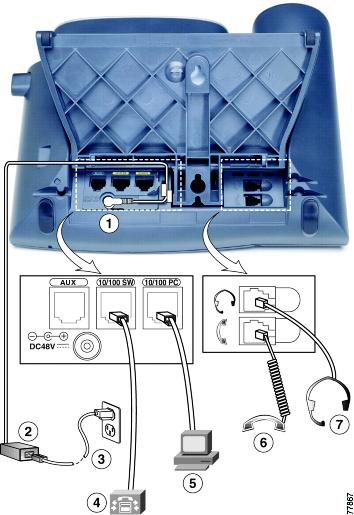
|
|
|
||
|
|
|
||
|
|
|
||
|
|
Cisco IP Phone の配置の調節
Cisco IP Phone には、角度調節が可能なフットスタンドが付属しています。電話機を卓上に置く場合は、電話機の傾斜角度を水平から 60 度までの範囲で 7.5 度ずつ調節することができます。また、フットスタンドやオプションの留め具を使用して、電話機を壁面に取り付けることもできます。
•![]() 「卓上での Cisco IP Phone の配置の調節」
「卓上での Cisco IP Phone の配置の調節」
卓上での Cisco IP Phone の配置の調節
Cisco IP Phone の LCD スクリーンが最もよく見える角度にフットスタンドを調節します。
壁面への電話機の取り付け
Cisco IP Phone を壁面に取り付けるには、取り付けブラケットとしてフットスタンドを使用するか、または、Cisco IP Phone の壁面取り付け用キットの専用取り付けブラケットを使用します(壁面取り付け用キットは、電話機とは別にご注文ください)。壁面取り付け用キットではなく、標準のフットスタンドを使用して、Cisco IP Phone を壁面に取り付ける場合は、次の工具と部品が必要です。
標準のフットスタンドを使用して電話機を壁面に取り付けるには、次の手順を実行します。この手順の概要図については、図 3-2 を参照してください。
壁面に取り付けた電話機に受話器を確実に掛けられるようにするには、受話器の壁掛けフックを受話器の受け台から外し、半回転させてから再び差し込みます。このようにフックを回転させておくと、電話機を垂直にしたときに、受話器を掛けるための枠が見えます。この手順の図解については、『 Installing the Wall Mount Kit for the Cisco IP Phone 』または『 Installing the Universal Wall Mount Kit for the Cisco IP Phone 』を参照してください。

ステップ 2![]() 電話機の背面に対して水平になるようにフットスタンドを調節します。
電話機の背面に対して水平になるようにフットスタンドを調節します。
ステップ 3![]() フットスタンドの背面にある 2 つのネジ穴の位置に合せて、2 本のネジを壁の間柱に取り付けます。
フットスタンドの背面にある 2 つのネジ穴の位置に合せて、2 本のネジを壁の間柱に取り付けます。
これらネジ穴は、標準の電話機ジャック取り付け台がネジにはまるように、鍵穴状になっています。
図 3-2 Cisco IP Phone を壁面に取り付けるための部品

|
|
|
|
|
|
|
|
電話機の始動プロセスの確認
Cisco IP Phone は、電源に接続されると、始動プロセスを開始し、次の一連の手順を実行します。
2.![]() LCD スクリーンにアプリケーションをロードする画面が表示されます。
LCD スクリーンにアプリケーションをロードする画面が表示されます。
3.![]() 電話機が始動時に実行するさまざまな処理に関する情報を通知する一連のメッセージが、LCD スクリーンに表示されます。 電話機が始動プロセスの一環としてファームウェアをアップグレードする場合には、このプロセスに関する情報が追加メッセージによって通知されます。
電話機が始動時に実行するさまざまな処理に関する情報を通知する一連のメッセージが、LCD スクリーンに表示されます。 電話機が始動プロセスの一環としてファームウェアをアップグレードする場合には、このプロセスに関する情報が追加メッセージによって通知されます。
4.![]() メイン LCD スクリーンに、次の情報が表示されます。
メイン LCD スクリーンに、次の情報が表示されます。
これらの手順が正常に終了した場合、その電話機は正常に始動しています。電話機が正常に始動しない場合は、「始動時の問題の解決」を参照してください。
始動時のネットワーク設定値の設定
ネットワークで DHCP を使用しない場合は、電話機をネットワークに設置した後で、次のネットワーク設定値を Cisco IP Phone に設定する必要があります。
これらの情報を収集し、「Cisco IP Phone のネットワーク設定値の設定」を参照してください。
Cisco IP Phone へのセキュリティの設定
セキュリティ機能を使用すると、データ改ざんやなりすましなどの脅威から電話機を保護できます。セキュリティ機能は、電話機と Cisco CallManager サーバ間に認証された通信ストリームを確立し、それを維持するとともに、ファイルが送信される前にそのファイルにデジタル署名します。
セキュリティ機能の詳細については、「Cisco IP Phone のセキュリティ機能の概要」を参照してください。 また、『 Cisco CallManager セキュリティ ガイド 』も参照してください。
セキュリティ機能を使用するには、locally significant certificate(LSC; ローカルで有効な証明書)を電話機にインストールする必要があります。 LSC は、Cisco CallManager Administration を使用して設定することができます(『 Cisco CallManager セキュリティ ガイド 』を参照)。
または、次の手順を実行することによって、LSC を電話機に設定することもできます。この手順は、CAPF の設定方法に従って、LSC のインストール、既存の LSC の更新、または既存の LSC の削除のいずれかを行います。
次の点を調べて、対象の Cisco CallManager と Certificate Authority Proxy Function(CAPF)のセキュリティ設定が完了していることを確認してください。
•![]() CTL ファイルに CAPF 証明書が含まれていること。
CTL ファイルに CAPF 証明書が含まれていること。
•![]() クラスタ内のすべてのサーバの C:\Program Files\Cisco\Certificates フォルダに CAPF 証明書が存在すること。
クラスタ内のすべてのサーバの C:\Program Files\Cisco\Certificates フォルダに CAPF 証明書が存在すること。
•![]() 電話機に正しいロード ファイルが存在すること。イメージを確認するには、 [セッテイ]>[モデルジョウホウ] の順に選択します。ロード ファイルは、P00307 で始まる必要があります。
電話機に正しいロード ファイルが存在すること。イメージを確認するには、 [セッテイ]>[モデルジョウホウ] の順に選択します。ロード ファイルは、P00307 で始まる必要があります。
詳細については、『 Cisco CallManager セキュリティ ガイド 』を参照してください。
ステップ 1![]() CAPF の設定時に設定された CAPF 認証コードを取得します。
CAPF の設定時に設定された CAPF 認証コードを取得します。
ステップ 2![]() 電話機で、 [セッテイ]>[セキュリティセッテイ] の順に選択します。
電話機で、 [セッテイ]>[セキュリティセッテイ] の順に選択します。

(注) Cisco CallManager Administration の Phone Configuration Settings ページにある Settings Access フィールドを使用することにより、[セッテイ]メニューへのアクセスを制御できます。詳細については、『Cisco CallManager アドミニストレーション ガイド』を参照してください。
ステップ 3![]() **# を押して[セキュリティセッテイ]メニューの設定をロック解除します。
**# を押して[セキュリティセッテイ]メニューの設定をロック解除します。
ステップ 4![]() LSC までスクロールし、 [コウシン] ソフトキーを押します。
LSC までスクロールし、 [コウシン] ソフトキーを押します。
ステップ 5![]() 認証コードを入力し、 [サブミット] ソフトキーを押します。
認証コードを入力し、 [サブミット] ソフトキーを押します。
電話機は、CAPF の設定方法に従って、LSC のインストール、更新、または削除を開始します。 処理中に進行状況をモニタできるように、一連のメッセージが[セキュリティセッテイ]メニューの LSC オプション フィールドに表示されます。 処理が正常に完了したら、電話機に「インストールズミ」または「ミインストール」と表示されます。
LSC のインストール、更新、または削除のプロセスには、長い時間がかかる場合があります。[セキュリティセッテイ]メニューの[ チュウシ] ソフトキーを押せば、いつでもプロセスを停止できます (このソフトキーを押す前に設定をロック解除する必要があります)。
電話機でプロセスが正常に終了すると、「セイコウ」と表示されます。「シッパイ」と表示された場合は、認証文字列が正しくないか、または、電話機でアップグレードが有効になっていない可能性があります。CAPF サーバで生成されるエラー メッセージを参照して、適切に対処してください。
LSC が電話機にインストールされたことを確認するには、 [セッテイ]>[モデルジョウホウ] または [セッテイ]>[セキュリティセッテイ] の順に選択し、LSC 設定を調べます。インストールされていれば、LSC 設定が「インストールズミ」と表示されます。
 フィードバック
フィードバック